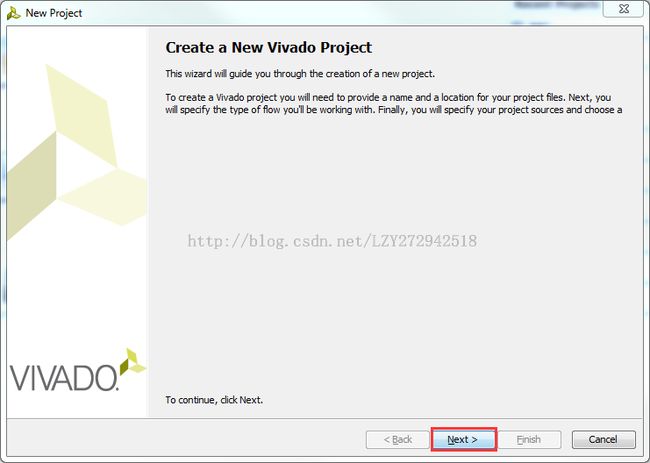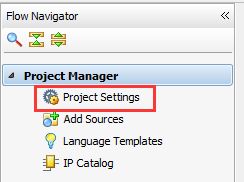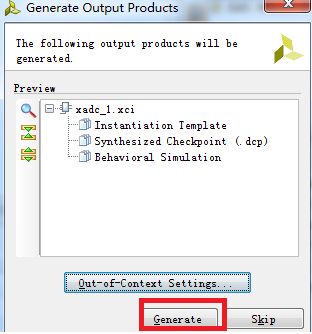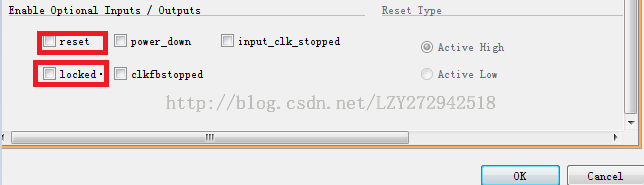教程——Basys3开发板实现示波器设计
注:本博文所需工程文件下载链接:http://download.csdn.net/detail/lzy272942518/8850021
一、目的
1)掌握基于v文件的vivado工程设计流程
2)学习示波器的基本组成结构
二、原理介绍
数字存储示波器能够将模拟信号进行采样、存储以及显示。本系统在Basys3上构建了一个简易数字存储示波器,简化框图如下:
原理:首先,AD模块对模拟信号进行采样,触发电路根据采样信号判断触发条件(例如:上升沿触发)。满足触发条件后,连续采样一定数量的点(本系统中为640个点),存储到RAM中。峰峰值、频率计算模块对RAM中储存的波形数据进行计算,得到波形的频率以及峰峰值;VGA模块将波形显示出来,并显示计算得到的峰峰值和频率数值。
本实验通过调用Basys3板上芯片中的ADC模块,对外部电压信号进行采样、存储,并通过VGA显示器将波形显示出来。
在Basys3上电之前,需要提前将Basys3与VGA连接好,并准备好一台信号发生器。
三、步骤:
1、创建新工程
1) 打开Vivado2014.4设计开发软件,选择CreateNew Project.
2)在弹出的创建新工程的界面中,点击Next,开始创建新工程。
3)在Project Name界面中,将工程名称修改为Oscilloscope,并设置好工程存放路径。同时勾选上创建工程子目录的选项。这样,整个工程文件都将存放在创建的Oscilloscope子目录中。点击Next。
4)在选择工程类型的界面中,选择RTL工程。由于本工程无需创建源文件,故将Do notspecify sources at this time(不指定添加源文件)勾选上。点击Next。
5)在器件板卡选型界面中,在Search栏中输入xc7a35tcpg236搜索本次实验所使用的Basys3板卡上的FPGA芯片。并选择xc7a35tcpg236-1器件。(器件命名规则详见xilinx官方文档)点击Next。
6)最后在新工程总结中,检查工程创建是否有误。没有问题,则点击Finish,完成新工程的创建。
2、添加已设计好的IPcore以及verilog文件。
工程建立完毕,我们需要将Oscilloscope这个工程所需的IP_Catalog文件夹复制到本工程文件夹下(IP_Catalog位于B3_lab\lab3\Oscilloscope\下),并将所需的verilog文件也复制到本工程文件夹下(verilog文件位于B3_lab\lab3\Oscilloscope\HDL_files下)。
添加完后的本工程文件夹如下图:
1)在Vivado设计界面的左侧设计向导栏中,点击ProjectManager目录下的Project Setting。
2)在Project Setting界面中,选择IP选项,进入IP设置界面。点击Add Respository...添加本工程文件夹下的IP_Catalog目录:
3)完成目录添加后,可以看到所需IP已经自动添加。点击OK完成IP添加。
4)上述步骤的目的是完成目录添加,接下来需要在本工程中添加IP核。在Project Navigator下的project manager目录下,点击IP Catalog选项:
在IP Catalog界面的搜索栏,输入xadc,会出现xadc_v1_0的Ip。双击会打开ip配置界面,保持默认,点击ok,会弹出如下窗口。点击generate添加:
同样的方式,添加vga ip以及debounce ip。另外,还需要一个clock ip。在IP Catalog界面的搜索栏中,输入clock,点击clocking wizard,打开clock ip的配置界面:
将IP的名字由clk_wiz_0修改为clock,然后增加几路clock的输出。这些不同频率的clock能提供不同的采样时钟。如下图红色框内所示:
将output clocks界面下方的reset以及locked勾掉,点击OK完成配置;
5)添加所需的verilog文件。在ProjectNavigator下的project manager目录下,点击add source选项:
在弹出的Add sources界面中,勾选Add orcreate design source选项,点击next:
点击Add files,如下图:
选择所需的verilog文件,点击ok添加,如下图:
回到Add source界面,勾选上Copy sources into project选项,点击finish:
6)此时verilog文件添加完毕。点击工具栏window->Source,打开source窗口:
Source窗口显示如下:
3、对工程添加引脚约束文件。
1)点击Project Manager目录下的Add Source。选择添加约束文件。点击next。
2)点击Add Files,进行文件添加。找到本工程所需约束文件的所在路径(约束文件位于B3_lab\lab3\Oscilloscope\constraints下),点击OK进行添加。注意,要勾选copy constraints files into project。
3)点击Finish,完成约束文件添加。
4、综合、实现、生成bitstream
1)进行综合验证,如下图:
2)完成综合验证后选择,Run Implementation。进行工程实现。
3)工程实现完成后,选择Generate Bitstream,生成编译文件。
4)生成编译文件后,选择Open Hardware Manager,打开硬件管理器。进行板级验证。
5)打开目标器件,点击Open target。如果初次连接板卡,选择OpenNew Target。如果之前连接过板卡,可以选择RecentTargets,在其列表中选择相应板卡。
在打开新硬件目标界面中,点击Next进行创建。选择Local server,点击Next。
点击Next,再点击Finish,完成创建。
6)下载bit文件。
点击Hardware Manager上方提示语句中的Program device。选择目标器件。
检查弹出框中所选中的bit文件,然后点击Program进行下载。进行板级验证。
待下载bit成功后,可以将信号发生器的探头连接至Basys3的JXADC1的P极,并将JXADC1的N极连接信号发生器的地。本实验,简易示波器的可测电压范围为0-1V,频率为4KHz以下。可以在VGA上观测波形。如果波形显示比较密集,那就需要更改采样时钟——可以通过按Basys3板上的BTNC按键来改变采样时钟,以此来改变波形显示密集程度。